VPN Unlimited to wysoko oceniana usługa VPN z wielu powodów. Jest dostarczany z dożywotnim planem subskrypcji, obejmuje wszystkie obsługiwane platformy (Windows, Mac, Android, iOS) oraz mnóstwo dodatków i funkcji.
Jednak, jak każda inna podobna usługa, może napotkać kilka problemów, które będą wymagały rozwiązania problemów. Jak „VPN usługa nie została uruchomiona z powodu wewnętrznego wyjątkuBłąd ”. Nadal zalecamy skontaktowanie się z pomocą techniczną, ponieważ są oni zawsze dostępni i bardzo pomocni. Z drugiej strony możesz wypróbować kroki, które umieściliśmy poniżej.
Co zrobić, jeśli VPN nie uruchomi się z powodu wewnętrznego wyjątku
- Sprawdź Zaporę systemu Windows lub zaporę innej firmy
- Uruchom VPN Unlimited jako administrator
- Sprawdź połączenie
- Zmień lokalizację serwera
- Ponownie zainstaluj VPN Unlimited
Rozwiązanie 1 — Sprawdź Zaporę systemu Windows lub Zaporę innej firmy
Zapora systemu Windows równie dobrze może blokować VPN Unlimited. To samo dotyczy zapory innej firmy. Mogą zakłócać połączenie, zwłaszcza jeśli korzystasz z sieci publicznej. Mając to na uwadze, możesz tymczasowo zrezygnować i wyłączyć zaporę. Alternatywnie możesz dodać wyjątek w Zaporze systemu Windows i stamtąd przejść.
Nie zalecamy wyłączania zapory ze względów bezpieczeństwa, więc biała lista VPN Unlimited powinna być dobrym rozwiązaniem.
Oto jak dodać wyjątek do Zapory systemu Windows:
- Na pasku wyszukiwania systemu Windows wpisz Zezwalaj na aplikację i otwórz Zezwól aplikacji przez Zaporę systemu Windows.
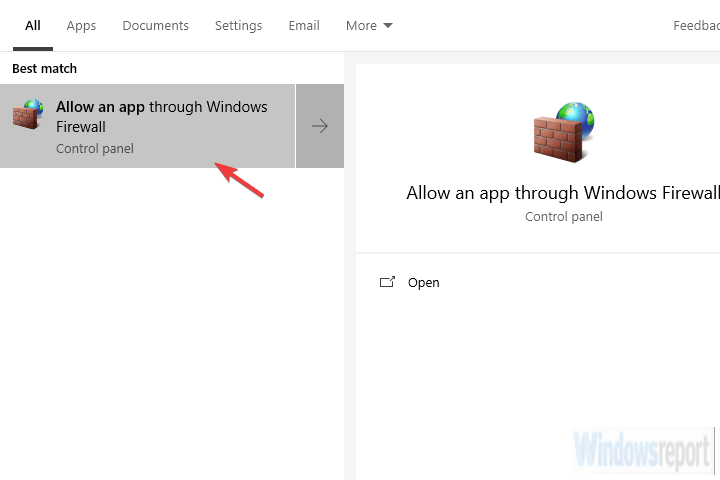
- Kliknij Zmień ustawienia.
- Upewnić się, że VPN bez ograniczeń ma dostęp publiczny i prywatny sieci.
- Zapisz zmiany i uruchom ponownie komputer.
Rozwiązanie 2 — Uruchom VPN Unlimited jako administrator
W dalszej części zalecamy uruchomienie klienta VPN Unlimited z uprawnieniami administracyjnymi. Zmniejszy to możliwe problemy z narzuconymi przez system ograniczeniami i pozwoli VPN Unlimited na bezproblemową pracę w tle. Mamy nadzieję, że błąd „wyjątek wewnętrzny” zostanie rozwiązany w ten sposób.
Wykonaj następujące kroki, aby uruchomić VPN Unlimited jako administrator:
- Kliknij prawym przyciskiem myszy Skrót na pulpicie VPN Unlimited i otwórz Nieruchomości.
- Wybierz Zgodność patka.
- Sprawdź «Uruchom ten program jako administrator”Pudełko.

- Potwierdź zmiany i spróbuj ponownie uruchomić VPN Unlimited.
Rozwiązanie 3 — Sprawdź połączenie
„Wewnętrzne” w kodzie błędu wskazuje na wewnętrzny problem, który pozwala nam sądzić, że błąd jest spowodowany problemami z siecią lokalną na twoim komputerze. Mając to na uwadze, sugerujemy połączenie bez VPN i, jeśli występują jakiekolwiek problemy, najpierw spróbuj rozwiązać problem z siecią.
Oto kilka kroków, które możesz wykonać, aby rozwiązać ten problem:
- Uruchom ponownie router i / lub modem.
- Spróbuj użyć połączenia przewodowego (LAN) zamiast Wi-Fi.
- Opróżnij DNS.
- Upewnij się, że wszystkie sterowniki sieciowe są poprawnie zainstalowane i skonfigurowane.
- Sprawdź porty routera.
- Zresetuj router do wartości fabrycznych.
— PRZECZYTAJ TAKŻE: CyberGhost 7: Najlepsza sieć VPN dla systemu Windows 10 w 2019 r
Rozwiązanie 4 — Zmień lokalizację serwera
Jeśli usługa VPN nie uruchomi się na określonym serwerze, zmiana serwera może pomóc. Może być dostępna tymczasowa konserwacja techniczna lub serwer jest tymczasowo wyłączony. Tak czy inaczej, spróbuj przełączyć się na inny serwer i poszukaj zmian.
Następnie problem powinien zostać rozwiązany. Z drugiej strony, jeśli nadal masz ten sam błąd, wypróbuj ostatni krok poniżej.
Rozwiązanie 5 — Ponownie zainstaluj VPN Unlimited
Wreszcie, jeśli problem nadal występuje i nie możesz uruchomić VPN Unlimited, zalecamy ponowną instalację zarówno aplikacji, jak i odpowiednich sterowników sieciowych. Jeśli nadal masz problem z błędem, skontaktuj się z pomocą techniczną i poproś o rozwiązanie problemu. Jako użytkownik premium powinieneś uzyskać wszelką potrzebną pomoc.
Powiedziawszy to, możemy zakończyć ten artykuł. Jeśli masz jakieś pytania lub sugestie, możesz nam powiedzieć w sekcji komentarzy.

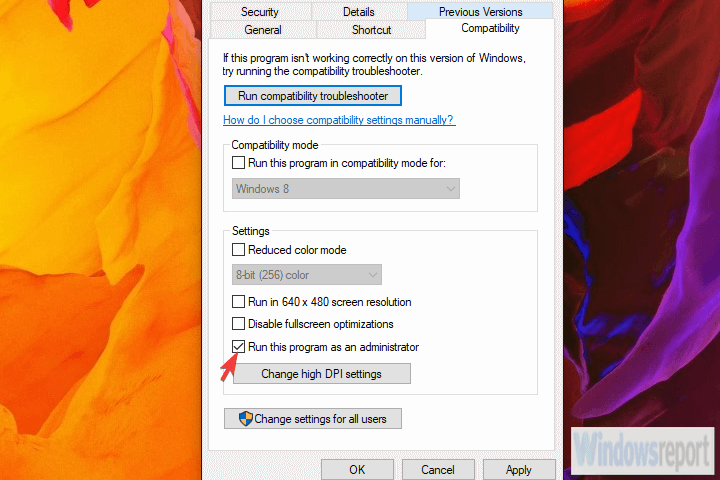


![7 najlepszych VPN dla Fortnite [Lista 2019]](https://pogotowie-komputerowe.org.pl/wp-content/cache/thumb/7e/9972ab57ac9c97e_150x95.jpg)

